ug工程图怎么打开?ug的工程图图纸能在cad中打开吗?在本文中winwin7小编将给大家介绍下使用cad打开ug工程图图纸的操作方法。由于工程师电脑中只有cad没有ug,所以只能使用cad打来查看。所以当我们在UG图纸给工程师之前,我们需要前提是在ug中进行如下操作。
1、从建模转换到UG制图,做好图之后进行保存;
2、点击 文件-导出-2D Exchange,出现2DEXCHANGE选项在文件栏中点选 “显示部件”;
3、在要导出的数据栏中点选 “图纸”,并且在下拉栏中选择 “当前图纸”;
4、等待UG自己转换就行了这个在CAD里面可以标注尺寸,修改,之后在建模里面画好图之后,转换到 制图 模块的时候,会出现对话框,如图:
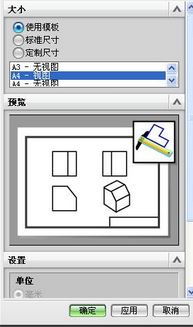
5、选择“使用模块”,在A3-无视图,A4-视图,A4-无视图,里面选择你需要的一个再确定即可!
接着我们就可以使用cad打开UG转出的工程图,如图:

一:选显示部件
二:输出至那里要选择 建模
三:输出为那里可以选择 DXF或者DWG
四:“DXF文件”那里是选择输出文件的保存位置!
以上便是winwin7小编给大家分享的关于ug图纸使用cad打开的操作方法!
以上便是winwin7小编给大家分享的关于ug图纸使用cad打开的操作方法!